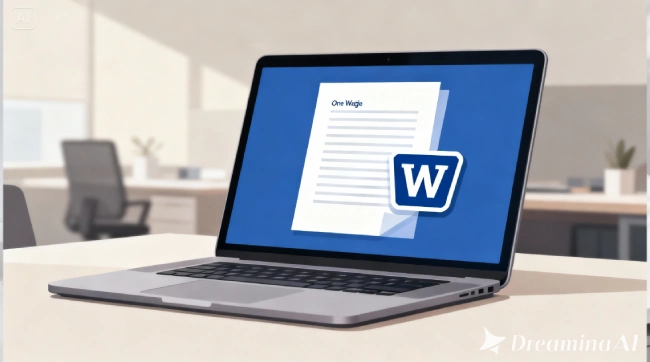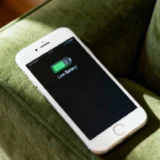3. Masuk ke Draft Mode (Tanpa Memuat Gambar dan Objek Rumit)
Kadang yang rusak bukan filenya, melainkan gambar, shape, atau objek kompleks di dalam dokumen.
Contents
Cara membuka file dalam mode draft:
- Buka Word → Options
- Pilih Advanced
- Gulir ke bagian Show document content
- Centang:
- Show picture placeholders
- Use draft font in Draft and Outline views
- Klik OK
- Buka file → ubah view ke Draft
Mode ini memaksa Word mengabaikan objek yang rusak sehingga file tetap dapat dibuka.
4. Buka File Menggunakan Versi Word yang Lebih Lama
Beberapa file corrupt justru bisa dibuka di Word versi lama seperti Word 2007 atau Word 2010.
Kenapa?
Karena versi lama membaca struktur file dengan cara berbeda dan kadang tidak memuat elemen pemicu kerusakan.
Jika Anda memiliki akses ke versi tersebut, cobalah buka dokumen di sana. Biasanya teks masih utuh dan bisa disalin ke file baru.
5. Ubah Nama File atau Pindahkan Lokasi File
Metode sederhana tapi sering berhasil:
- Rename file (tetap gunakan ekstensi .docx)
- Pindahkan file ke folder atau drive lain
- Upload ke Google Drive atau OneDrive lalu unduh kembali
- Kirim file ke email Anda kemudian download ulang
Terkadang file tidak rusak, hanya pointer data penyimpanan yang error.